如何在 Excel 中根据特定行值获取或返回列标题?
本文包含一个示例,用于演示在 Excel 中从特定行返回列标题的过程。所提供的内容基于 VBA 代码。提到的 VBA 代码可以成功执行所需的操作。要执行代码,首先打开开发人员部分,然后执行代码编辑器以编写所需的 VBA 代码。文章包含分步说明,以准确地证明所有步骤的需求。列标题是一个简单的术语,用于表示为任何特定列提供的标题。
示例 1:使用 VBA 代码在 Excel 中根据某些特定行值获取或返回列标题
步骤 1
在本例中,用户将学习编写 VBA 代码以根据 Excel 中某些特定行数据值获取列的过程。在示例中,我们将考虑一个基于三行三列的表格。数据值的总数为 9,包括 3 个行标题和 3 个列标题。
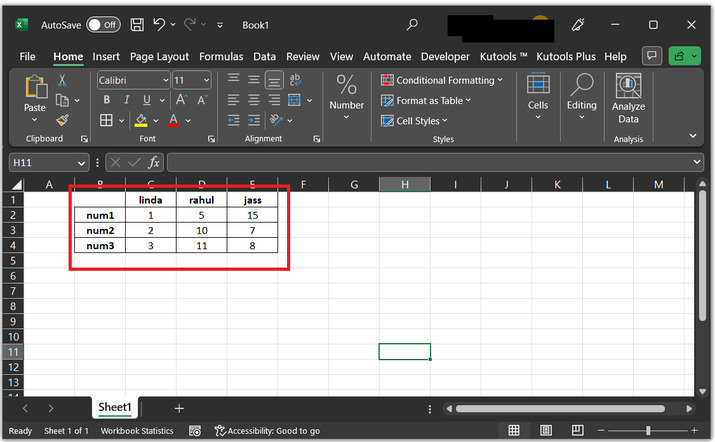
步骤 2
要执行 VBA 代码,用户需要打开“开发工具”选项卡,然后在代码部分下,选择“Visual Basic”选项。请参考以下快照
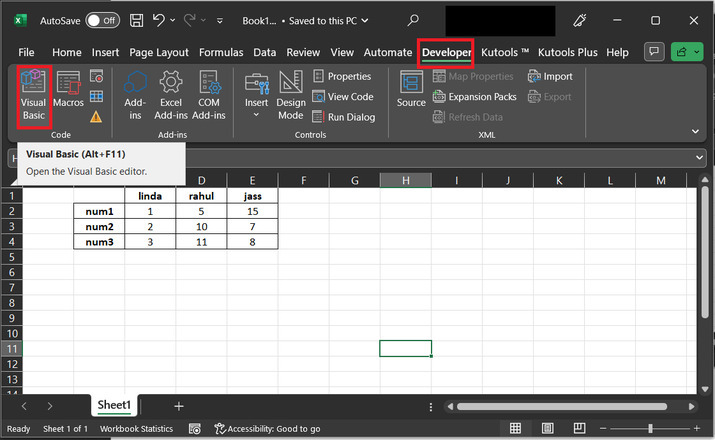
步骤 3
上述步骤将打开一个“Microsoft Visual Basic for Applications”对话框。此对话框以空白形式打开。转到打开代码编辑窗口。转到“插入”选项,然后选择“模块”选项。请考虑
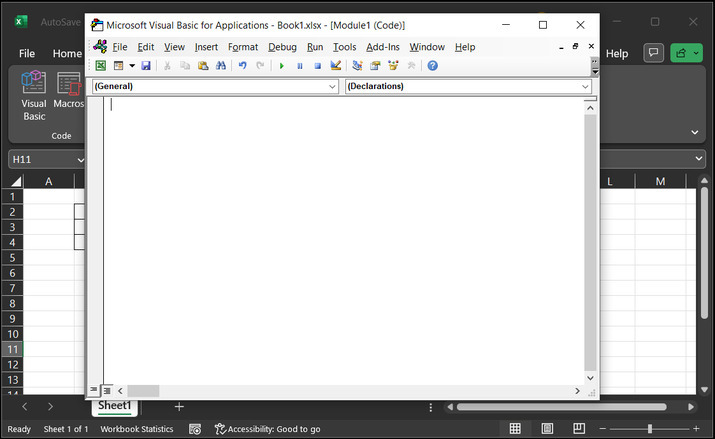
步骤 4
在打开的代码区域中,键入以下代码
' header for function
Sub GetColumnHeaderForRowValue()
' declare required variables
Dim rowNum As Variant
Dim rowValue As Variant
' Prompt the user to enter the row number and value
rowNum = InputBox("Enter the row number:")
rowValue = InputBox("Enter the row value:")
' Check if the user entered valid inputs
If Not IsNumeric(rowNum) Or Not IsNumeric(rowValue) Then
' display message boc data
MsgBox "Invalid inputs!"
' exit method
Exit Sub
' end of if expression
End If
' Get the column header for the specified row value
Dim headerRange As Range
Dim columnHeader As String
' setting values
Set headerRange = ThisWorkbook.Worksheets("Sheet1").Rows(rowNum).Find(What:=rowValue, LookIn:=xlValues, LookAt:=xlWhole, MatchCase:=False)
' if block
If headerRange Is Nothing Then
' message box, to display data
MsgBox "The row value was not found in the specified row."
' exit expression
Exit Sub
' else block
Else
' column header
columnHeader = headerRange.EntireColumn.Cells(1, 1).Value
' end of if statement
End If
' Display the column header in a message box
MsgBox "The column header for the row value " & rowValue & " in row " & rowNum & " is: " & columnHeader
' end of sub method
End Sub
请使用正确的代码缩进,否则代码肯定会显示错误。请参考下面提供的代码快照
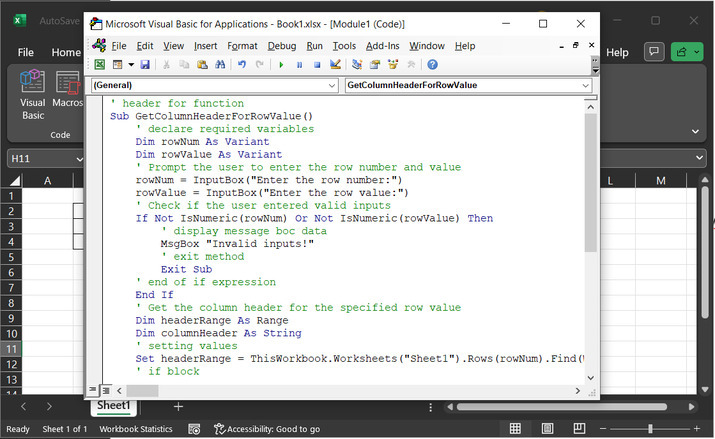
步骤 5
之后,转到对话框的上述菜单栏,然后单击“运行”选项。
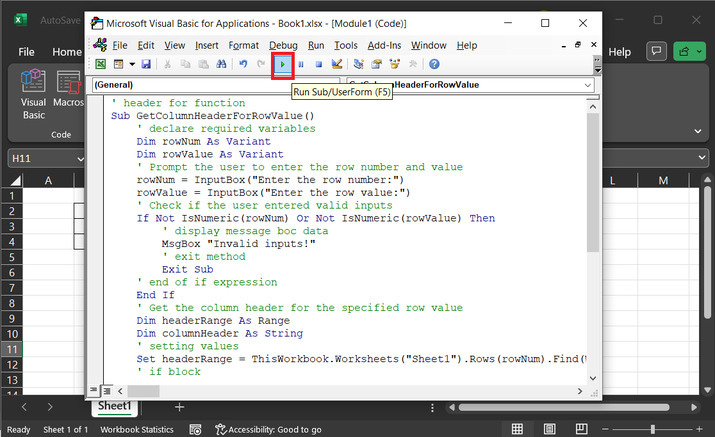
步骤 6
上述步骤将打开以下代码窗口。在这里,用户需要输入需要搜索数据的行号。在本例中,我们将输入 2,以生成所需的输出结果。最后,单击“确定”按钮。
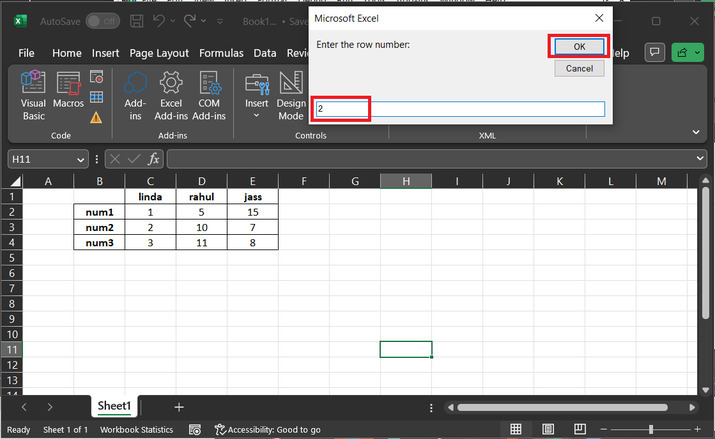
步骤 7
上述步骤将打开以下代码窗口。在这里,用户需要输入需要在上述提供的行号内搜索的数据值。在本例中,我们将输入 5,以生成所需的输出结果。最后,单击“确定”按钮。这里,用户正在第 2 行中搜索数字 5,如果获得列标题将显示,否则将显示错误消息。
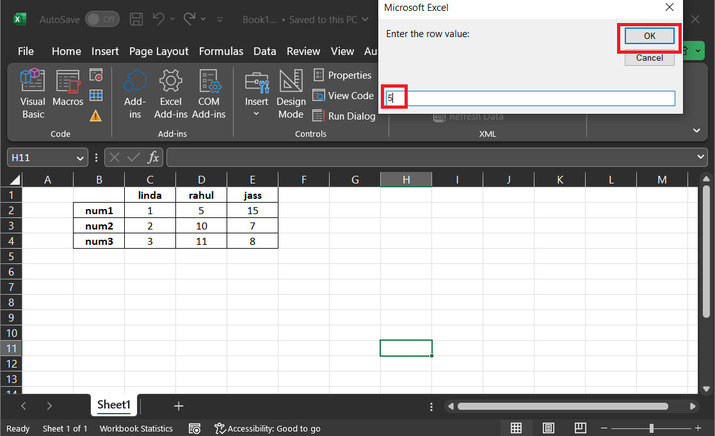
步骤 8
由于 5 在第 2 行中可用,因此列标题“rahul”显示在对话框中。请参考以下快照以获得正确的参考
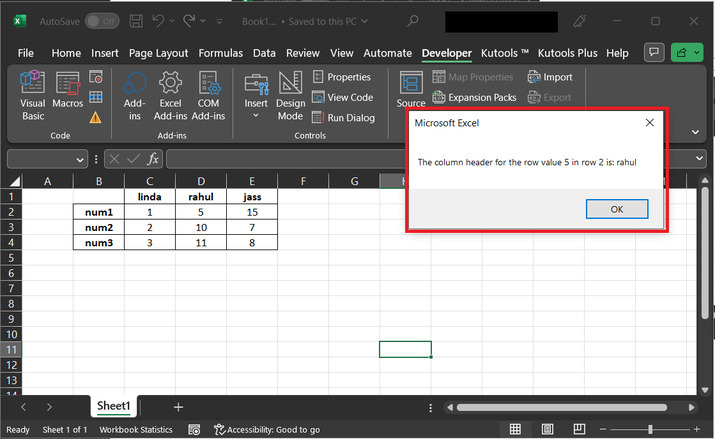
结论
本文包含一个示例,用于演示使用 VBA 代码执行结果。此示例基于 VBA 代码的使用。VBA 代码是一种重要的实践,并且一旦用户能够在没有任何错误的情况下执行代码,就会精确地使用它。本文包含所有步骤的分步说明。所有提供的快照都清晰明了。代码中提供了详细的注释,以确保用户能够理解所有步骤的代码处理过程。


 数据结构
数据结构 网络
网络 关系型数据库管理系统
关系型数据库管理系统 操作系统
操作系统 Java
Java iOS
iOS HTML
HTML CSS
CSS Android
Android Python
Python C 编程
C 编程 C++
C++ C#
C# MongoDB
MongoDB MySQL
MySQL Javascript
Javascript PHP
PHP